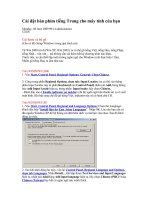Tài liệu Cài đặt Ice Cream Sandwich lên Kindle Fire pptx
Bạn đang xem bản rút gọn của tài liệu. Xem và tải ngay bản đầy đủ của tài liệu tại đây (98.15 KB, 3 trang )
Cài đặt Ice Cream Sandwich lên Kindle Fire
Để tiến hành cài đặt ICS lên Kindle Fire, bạn cần chuẩn bị một vài thứ sau:
- Máy tính bảng Kindle Fire đã được sạc đầy pin.
- Cáp USB để kết nối Kindle Fire với máy tính để bàn hoặc laptop có cài
đặt hệ điều hành Windows.
- Tiện ích fbmode, tải về tại http://tinyurl. com/7a8sdyr.
- Bộ nạp khởi động FIREFIREFIRE cho Kindle Fire, tải về tại
c35mfwd.
- Tiện ích phục hồi hình ảnh TeamWin, còn được gọi là TWRP, tải về tại
project/twrp2/79.
- Tiện ích Kindle Fire Utility, một bộ công cụ của bên thứ ba giúp đơn giản
hoá nhiều nhiệm vụ và bao gồm trình điều khiển quan trọng. Tải về
tại
- Một bản ROM chứa Android 4.0 dành cho Kindle Fire. Bạn có thể lựa
chọn một ROM cần dùng từ danh sách http://tinyurl. com/7mha49p. Trong bài viết
này, chúng ta sẽ sử dụng bản ROM AOKP (phiên bản mới nhất tại thời điểm viết
bài này là build 38) tải về tại Bạn cũng có thể theo
dõi danh sách các phiên bản mới của AOKP theo địa chỉ http://goo.
im/devs/aokp/otter.
- Tùy chọn, có thể bỏ qua nếu không cần thiết: gói Google Apps bao gồm
các ứng dụng Gmail, Google Play và các ứng dụng cần thiết khác cho Android.
Các ứng dụng này được đóng gói riêng bởi vấn đề bản quyền. Nếu tải AOKP, bạn
có thể tìm thấy Google Apps cho AOKP build 38 bên dưới liên kết GAPPS (liên
kết cuối cùng trong trang build-38-r24).
Lưu ý: việc cài đặt ICS lên Kindle Fire sẽ làm mất hiệu lực bảo hành của
thiết bị, vì vậy bạn cần cân nhắc, và quá trình thực hiện sẽ thông qua các dòng
lệnh trong Windows chứ không có giao diện đồ họa. Để sử dụng được các lệnh
adb trình bày trong bài viết, bạn cần cài đặt Android SDK, tải về tại http://
developer.android.com/sdk/index.html.
2. Cài đặt trình điều khiển Kindle Fire cho máy tính
Để máy tính có thể nhận dạng ra Kindle Fire, bạn cần phải cài đặt trình điều
khiển cho nó trong Windows. Cách thực hiện như sau:
- Nếu Kindle Fire đang được kết nối với máy tính, hãy ngắt kết nối này
bằng cách rút dây cáp ra khỏi cổng USB của máy tính.
- Giải nén tập tin KFU.zip để thu được thư mục Kindle Fire Utility rồi chép
các tập tin trong thư mục này vào C:\kfu.
- Chạy tập tin install_drivers.bat trong thư mục c:\kfu để tiến hành cài đặt
trình điều khiển cho Kindle Fire. Sau khi cài đặt thành công trình điều khiển, bạn
bấm nút Finish trong một cửa sổ hiện ra để xác nhận.
Lưu ý, trước khi làm bất cứ điều gì nguy hiểm đến Kindle Fire, hãy chắc
chắn rằng máy tính của bạn hoàn toàn nhận ra nó như một thiết bị Android bằng
cách:
- Kết nối Kindle Fire vào máy tính của bạn và chờ vài phút để Windows
nhận dạng nó (ngay cả khi bạn đã cắm nó vào trước).
- Khởi động Device Manager bằng cách vào Start, bấm chuột phải vào My
Computer, sau đó chọn Manage > Device Manager.
- Bạn sẽ thấy Kindle Fire đăng ký như là một giao diện Android Composite
của ADB, bên dưới mục Android Phone trong Device Manager.
- Nếu bạn thấy được các điều nêu trên nghĩa là máy tính đã nhận dạng
chính xác Kindle Fire. Ngược lại, bạn có thể tham khảo các hướng dẫn khắc phục
tình trạng Windows không nhận dạng được Kindle Fire từ địa chỉ